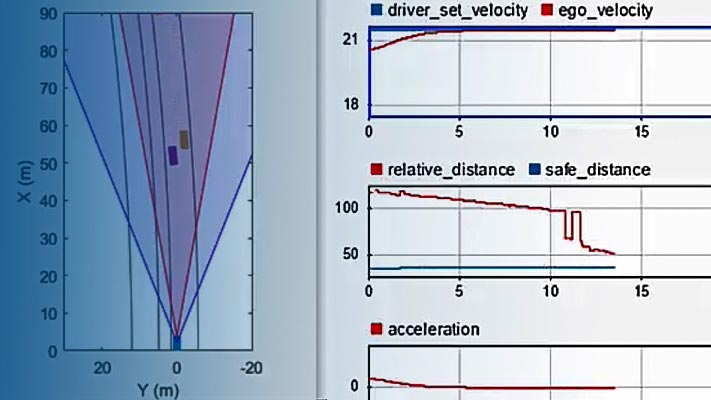以交互方式创建反向运动驾驶场景
此示例演示如何创建一个驾驶场景,在该场景中,车辆使用驾驶场景设计师应用程序。在本例中,指定完成三点转弯的车辆。
三点掉头场景
A.三点转弯是在道路上改变方向的基本驾驶动作。三点转弯的三个部分由以下运动组成:
向前行驶并转向道路的另一侧。
倒车时,应转向原路一侧。
将车开到路的另一边,完成方向的改变。

您可以使用反向运动来设计更复杂的场景,以测试自动驾驶算法。
增加道路
打开驾驶场景设计师应用程序。
驾驶场景设计师
为场景添加一条直道。右键单击场景画布窗格中,选择增加道路. 将道路向画布顶部延伸,直到约50米长。双击以将道路提交到画布。

扩大路面宽度,给车辆留下足够的空间来完成三点转弯。在左侧窗格中道路选项卡,增加宽度(m)从6.到8..

添加车辆
将车辆添加到道路上。在道路的右下角单击鼠标右键,然后选择加车. 放大车辆和前半段道路,车辆将在此执行三点转向。

添加轨迹
指定车辆完成三点转弯的轨迹。
右键单击车辆并选择添加前进航路点.指针显示(x,Y)在画布上的位置和当你指定路径点时汽车将移动的运动方向。

指定三点转弯的第一部分。单击此处可添加转向道路左侧的路点。

指定三点转弯的第二段。按Ctrl + R切换到指定反向航路点。然后,单击以添加返回道路右侧的航路点。

指定三点转弯的第三段。按Ctrl + F切换回指定前进航路点。然后单击以添加转向道路左侧的航路点,与第一个指定的航路点相邻。

按进来将航路点提交到画布。

运行模拟
运行仿真。要查看汽车行驶的方向,请在应用程序工具条上选择陈列>在模拟过程中显示演员姿势指示器.
模拟运行时,车辆在三点转弯的每个点之间短暂停止。当在轨迹的正向和反向运动之间切换时,应用程序会自动设置v(米/秒)在开关发生的路径点处的值0.

使用指定的偏航值调整轨迹
为了微调轨迹,设置特定的偏航方向角度,使车辆到达特定的路径点。例如,当飞行器开始它的反向运动轨迹时,假设你想让飞行器与它开始的位置正好成90度角。

首先,通过将指针移到该航路点上,确定车辆开始反向运动的航路点ID。然后,在航路点、速度、等待时间和偏航在左侧窗格中的表中,设置偏航(度)要删除的对应行的值90.例如,如果车辆在路径点5开始反向运动,则更新第5行偏航(度)柱

在模拟过程中,车辆现在正从起始位置旋转90度。要清除先前设置的偏航值,请右键单击航路点并选择恢复默认偏航. 您也可以通过右键单击车辆并选择来清除所有设置的偏航值恢复默认雅司病.
要使用使用具有指定偏航值的反向运动和转弯的预构建场景,请参阅中描述的预构建自动紧急制动(AEB)场景欧洲NCAP驾驶场景设计.